电脑无法开机是我们在日常使用中经常遇到的一个问题。而且,当我们急需使用电脑时,这个问题往往会让我们陷入困境。本文将为您介绍一些简单易行的方法,帮助您轻松解决电脑无法开机的故障。
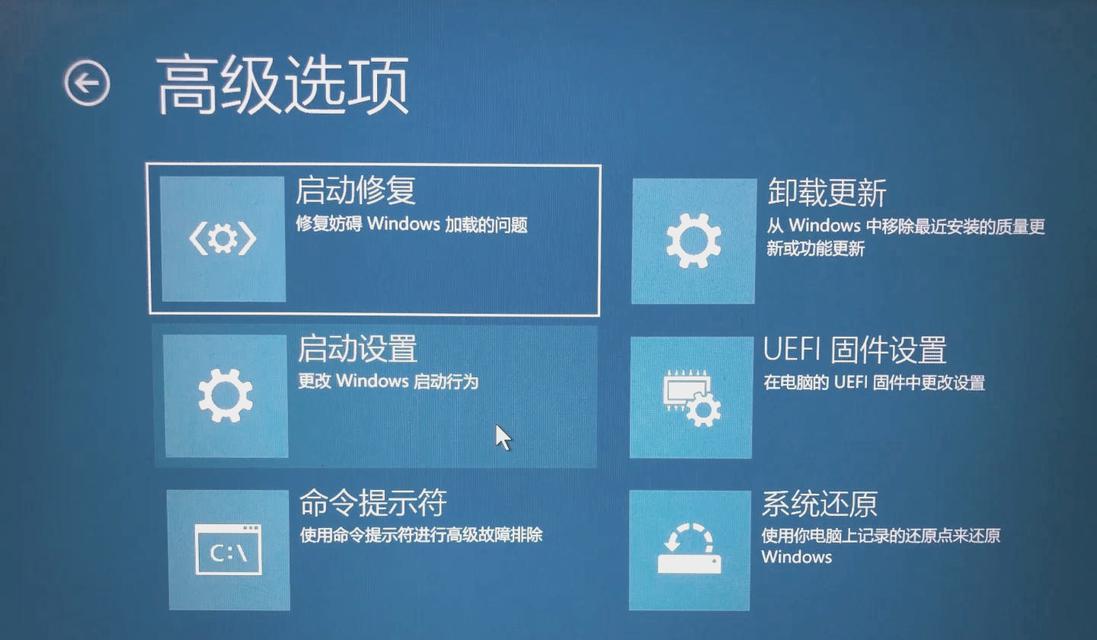
1.检查电源是否连接正常

检查电源线是否插好,并且确认电源插座是否通电。如果电源线损坏或者插座没有通电,可能导致电脑无法正常开机。
2.检查显示器连接是否正常
确认显示器与电脑主机连接是否牢固。如果显示器连接不良,可能会导致电脑无法正常开机或者无法显示图像。
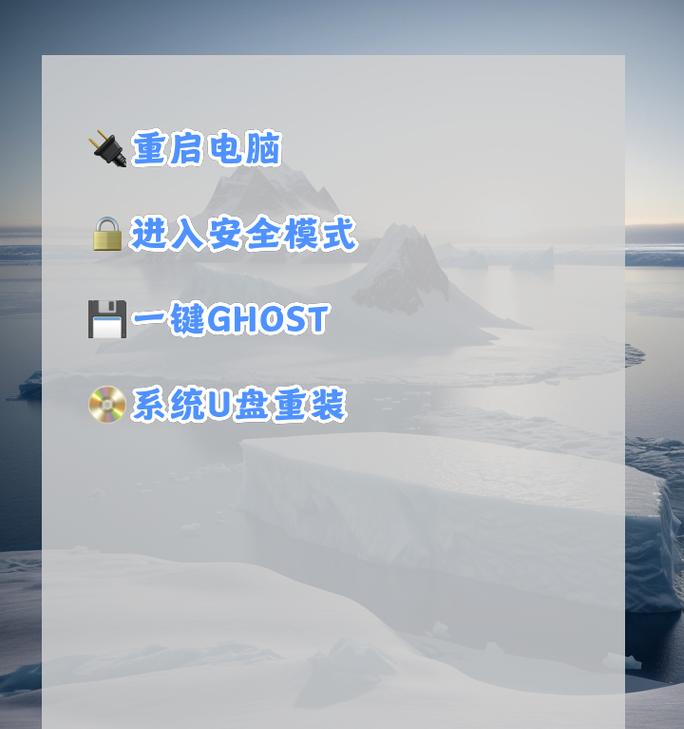
3.排除外部设备故障
将所有外部设备,如鼠标、键盘、USB驱动器等,从电脑主机上拔下来,然后尝试重新启动电脑。如果电脑能够正常开机,说明某个外部设备可能存在故障。
4.检查硬件连接是否松动
打开电脑主机,检查内部硬件连接是否松动。确保内存条、硬盘、显卡等硬件组件都牢固连接。有时候,松动的硬件连接会导致电脑无法正常开机。
5.检查电脑主机的散热情况
过热可能是导致电脑无法开机的一个原因。检查电脑主机内部的散热器是否有灰尘堵塞,如果有,清理一下散热器,以提高散热效果。
6.检查操作系统是否出现问题
将电脑开机时按下F8键进入安全模式,如果能够进入安全模式,说明操作系统可能出现问题。可以尝试修复操作系统或者重装操作系统来解决无法开机的问题。
7.检查电脑主板是否损坏
如果经过以上步骤后电脑仍然无法开机,有可能是主板损坏。建议将电脑送修或者找专业人士进行维修。
8.检查电脑是否中了病毒
电脑中病毒也有可能导致无法开机。使用杀毒软件对电脑进行全盘扫描,清除可能存在的病毒。
9.检查BIOS设置是否正确
有时候,不正确的BIOS设置会导致电脑无法正常开机。尝试进入BIOS界面,检查各项设置是否正确。
10.检查电脑电源是否足够
如果电脑连接的电源不足,也有可能导致无法正常开机。尝试更换电源或者连接到更大功率的插座上试一试。
11.检查电脑主机是否遭受损害
电脑主机受到外界的撞击或者摔落也可能导致无法开机。检查电脑主机外观是否有明显的物理损坏。
12.尝试使用重启按钮
如果您的电脑有重启按钮,尝试按下重启按钮来解决无法开机的问题。
13.更新驱动程序和操作系统
有时候,过时的驱动程序和操作系统也可能导致无法开机。尝试更新驱动程序和操作系统到最新版本。
14.重置CMOS设置
将电脑主机上的CMOS电池取出,等待几分钟后再重新插入。这样可以清除CMOS中的设置,有时候可以解决无法开机的问题。
15.寻求专业人士帮助
如果您尝试了以上所有方法还是无法解决问题,建议寻求专业人士的帮助,让他们进一步诊断和修复您的电脑。
通过以上方法,我们可以轻松地解决电脑无法开机的故障。无论是检查连接问题、硬件故障、软件问题还是其他原因,我们可以通过逐步排查来找出故障的根本原因,并采取相应的措施来修复。如果以上方法都没有解决问题,最好是寻求专业人士的帮助,以确保电脑能够正常开机。
标签: #开机故障







